 На сегодняшний день у четырех из пяти владельцев смартфонов установлена именно операционная система Android. Это не удивительно, ведь данная ОС абсолютно бесплатна и разработчики со всего мира устанавливают ее на свои гаджеты, как на брендовые, так и на малоизвестные аппараты стоимостью в несколько баксов. В связи с этим есть сборки, которые работают с перебоями и нестабильно, поэтому зачастую пользователи начинают искать информацию о том, как перепрошить андроид устройство через персональный компьютер.
На сегодняшний день у четырех из пяти владельцев смартфонов установлена именно операционная система Android. Это не удивительно, ведь данная ОС абсолютно бесплатна и разработчики со всего мира устанавливают ее на свои гаджеты, как на брендовые, так и на малоизвестные аппараты стоимостью в несколько баксов. В связи с этим есть сборки, которые работают с перебоями и нестабильно, поэтому зачастую пользователи начинают искать информацию о том, как перепрошить андроид устройство через персональный компьютер.
Также следует помнить, что все Ваши действия с прошивкой телефона могут привести к его неисправности. В таком случае смогут помочь только в сервисном центре.И еще один немаловажный нюанс – при самостоятельной перепрошивки андроид телефона гарантия на него перестает действовать. Ниже мы разберем поэтапно последовательные шаги, дабы прошить свое устройство Android.
Шаг первый: поиск необходимой прошивки и софта
Самая ответственная задача – отыскать необходимую версию прошивки операционной системы, которая «сдружиться» с железом смартфона. Первым делом уточняем текущую версию прошивки. Для этого идем в «Настройки» - «Об устройстве» и смотрим информацию касательно версии сборки.
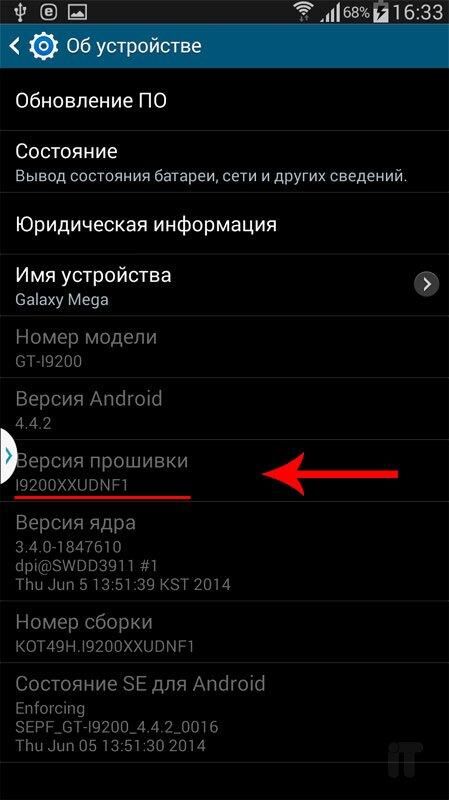
Просмотрев после всю информацию о своем аппарате, внимательно изучите руководство по установке, а также ознакомьтесь с комментариями других юзеров для выяснения всех нюансов.
Для обладателей мобильных устройств от Samsung рекомендую использовать утилиту Odin для перепрошивки. Китайские телефоны Android, как правило, перепрошиваются своими программами, к примеру через FastBoot. Некоторые смартфоны ZTE хорошо перепрошиваются благодаря утилите ResearchDownload (где используется процессор Spreadtrum). То есть для каждой модели телефона есть своя программа для прошивки устройства, поэтому для конкретной ситуации настоятельно советую ознакомиться с информацией в интернете.
Шаг второй: подготовка смартфона
Далее запускаем KingoRoot, активируем на смартфоне отладку по USB и соединяем наше устройство с компьютером с помощью родного USB кабеля. После того, как смартфон подключиться, нажимаем кнопку «ROOT».
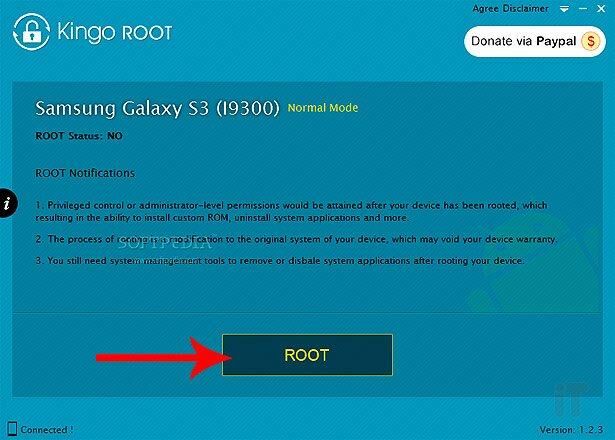
Когда телефон перезагрузится на нем будут установлены Root-права. Теперь можно легко вносить любые изменения в операционную систему. Советую сделать резервную копию аппарата, дабы обезопасить его от возможных ошибок при неудачной прошивки. Для этого советую использовать программу Titanium Backup, благодаря которой можно создать бэкап системных данных и всех установленных приложений. Скачать можно по ссылке:
На всех аппаратах Андроид есть свое Recovery-меню, благодаря которому можно сбросить телефон на заводские настройки, то есть перепрошить. Так вот стандартное Recovery-меню на многих девайсах урезано, поэтому советую установить расширенное CWM Recovery. Для этого нужно скачать CWM Recovery () и поместить в корневой каталог SD-карты. Далее его нужно установить через RomManager, где файл CWM Recovery должен иметь название recovery.img. Кстати, именно в корне карты памяти должен находится и архив ZIP с новой прошивкой, которую Вы заранее найдете и скачаете. Думаю, все что описал выше понятно, теперь перейдем собственно к самой прошивке аппарата.
Шаг третий: как прошить android телефон

Перед тем, как установится новая операционная система Android, необходимо удалить старую, а также очистить определенные разделы. Для управления в Recovery меню используются кнопки включения и клавишами убавления и прибавления громкости.
Итак, начнемс! Открываем раздел Wipe:
1.Выбираем пункт«Wipe all data/factory reset» - форматирование аппарата;
2. Выбираем пункт«Wipe /cache» - чистим кэш телефона;
3. Выбираем пункт «Wipe dalvik cache» - чистим кэш в каталоге /dalvik;
4. Возвращаемся в главное меню и в разделе Mounts выбираем «format /system» для форматирования, то есть удаления всех системных файлов.
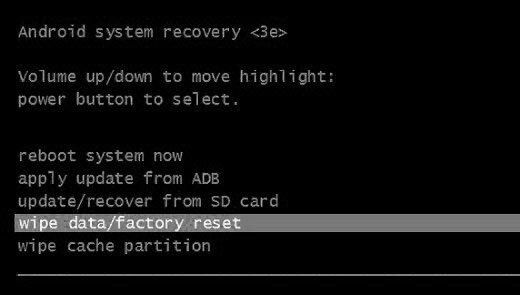
После всех этих действий старая система будет удалена из устройства со всеми данными. Теперь приступим к установке новой системы. Возвращаемся вновь в главное меню и переходим в раздел «Install zip from sdcard». Далее выбираем команду «Choose zip from internal sdcard» (выберете архив из карты памяти).
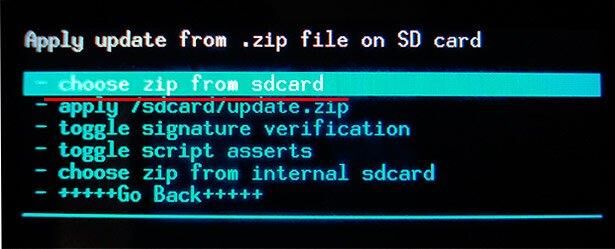
Перед нами откроется каталог нашей SD-карты, где можно будет найти наш скачанный архив с ОС. Выбираем его и подтверждаем установку Андроид системы.
На этом этапе просто ждем, сколько по времени это займет трудно сказать, все зависит от комплектующих устройства. Обычно, первый раз при прошивке запускается аппарат довольно долго, поэтому в начале статьи я Вам и говорил о том, что телефон должен быть заряженным до предела. Когда устройство полностью запуститься, настраиваем его на свой лад в мастере. После того как все настройки осуществлены, можно поюзать телефон, внимательно просмотрев все ли в порядке и нет ли каких либо багов. Если все нормально, значит устройство благополучно перепрошито. Надеюсь, моя инструкция поможет Вам перепрошить Андроид смартфон через компьютер. Если возникают вопросы – задавайте в комментариях. Также по возможности не забывайте оценивать статью! Спасибо за внимание!


















Комментарии (0)